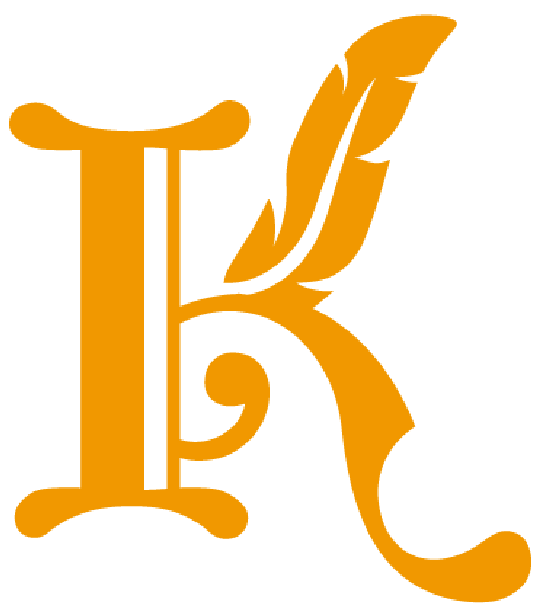GOOGLE WORKSPACE
Este año comenzamos a utilizar Google Workspace, lo que nos permitirá optimizar la comunicación y el trabajo colaborativo. Cada miembro del staff contará con un email institucional, acceso a una agenda integrada, unidades de Drive compartidas y muchas otras funciones que facilitarán la organización y el intercambio de información.
Descarga los siguientes instructivos (PDF)
Puedes consultar los siguientes videos tutoriales
Para activar los subtítulos en español presionar el botón Subtítulos (en la sección de botones de abajo a la derecha del video):
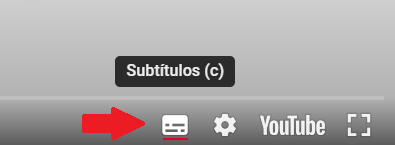
Preguntas frecuentes
Introduction to Gmail
Conversation View
Create and send a message
Introduction to Google Calendar
Send a message with Google Chat
Use group conversations
Start a video conference
Introduction to Google Drive
Cómo iniciar sesión en Gmail
Para iniciar sesión desde una computadora:
- Ir a https://mail.google.com/
- Completar la dirección de correo institucional y la contraseña.
Nota: Si la información ya está rellenada y tienes que iniciar sesión en otra cuenta, haz clic en Usar otra cuenta.
Cómo crear etiquetas para organizar Gmail (Carpetas)
- Ingresar a Gmail
- En la parte inferior del lateral izquierdo hacer clic en + (Más).
- Hacer clic en “Nueva etiqueta”.
- Colocar un nombre.
Finalmente hacer clic en “Crear”.
Cómo Cambiar la configuración de idioma de Gmail
- Ingresar a Gmail
- En la parte superior derecha, hacer clic en
 (Configuración)
(Configuración) - Seleccionar “Ver todos los ajuste”.
- En el apartado “Idioma”, elige uno en el menú desplegable.
- Finalmente hacer clic en el botón “Guardar cambios” situado al final de la página.
Cómo activar o desactivar agrupar correos en conversaciones
Cuando alguien responde a un correo electrónico, Gmail agrupa las respuestas en conversaciones y muestra el mensaje más reciente en la parte inferior de la conversación. Para desactivar esta vista:
- Ingresar a Gmail
- En la parte superior derecha, hacer clic en
 (Configuración)
(Configuración) - Seleccionar “Ver todos los ajustes”.
- Desplazar hasta “Vista de conversación”.
- Seleccionar “Habilitar vista de conversación” o “Inhabilitar vista de conversación”.
Cómo cambiar el diseño de la bandeja de entrada de Gmail
- Ingresar a Gmail
- En la parte superior derecha, hacer clic en
 (Configuración)
(Configuración) - Seleccionar “Ver todos los ajustes”.
- Desplazar hasta “Tipos de recibidos”.
- Seleccionar según preferencia: Predeterminada, Importantes primero, No leídos primero, Destacados primero, Varias bandejas de entrada o Prioritarios.